سؤال
المشكلة: كيفية إصلاح "Error code 5010F" على جهاز Mac؟
مرحبًا ، أعتقد أنني دمرت جهاز MacBook Pro الخاص بي. كنت أرغب في محو البيانات الموجودة على محرك الأقراص الثابتة ، وبعد ذلك ، ذهبت لإعادة تثبيت OS X عبر Internet Recovery. عندما أعيد تشغيل جهاز الكمبيوتر الخاص بي ، لن يسمح لي بالانتقال إلى إعدادات الاسترداد ويظهر رمز الخطأ 5010F على الشاشة. هل يمكنني استعادة جهاز MacBook الخاص بي إلى حالة العمل العادية وإصلاح هذه المشكلة؟
إجابة محلولة
قد يظهر رمز الخطأ 5010F على الشاشة عند محاولة تجديد نظام التشغيل على جهاز MacOS الخاص بك. يمكن أن يكون إعادة تثبيت نظام التشغيل الخاص بك هو الحل الأفضل لإصلاح مشكلات النظام المختلفة ، على سبيل المثال التخلص من البرامج الضارة المستعصية أو محاولة جعل جهاز الكمبيوتر الخاص بك يعمل بشكل أسرع.
[1]لمساعدة مستخدميها على إعادة تثبيت نظام التشغيل بالكامل بمساعدة الإنترنت ، أنشأت Apple ميزة استرداد الإنترنت. بمساعدته ، لا يلزمك تنزيل ملفات التثبيت أو القيام بأي شيء آخر قد يؤدي بك إلى الصعوبات ،[2] خاصة إذا كنت مستخدمًا عديم الخبرة وليس على دراية بمثل هذه المهام.
ومع ذلك ، أثناء محاولة إعادة تثبيت MacOs ، يمكن أن يقاطعك "رمز الخطأ 5010F" الذي يوقف إجراء التثبيت بالكامل. كما يمنع هذا الخطأ المستخدم من الوصول إلى قائمة الأدوات المساعدة.
لإطلاق استعادة الإنترنت ميزة ، عليك الضغط مع الاستمرار Command + Option + R. بمجرد أن يبدأ جهاز Mac في التشغيل. بعد ذلك ، يدخل الجهاز في وضع استرداد الإنترنت ويبدأ في تنزيل الموارد المطلوبة. عندما يتم ذلك ، أدوات OS X تظهر القائمة على الشاشة ويمكنك اختيار ملف أعد تثبيت OS X الخيار في القائمة.
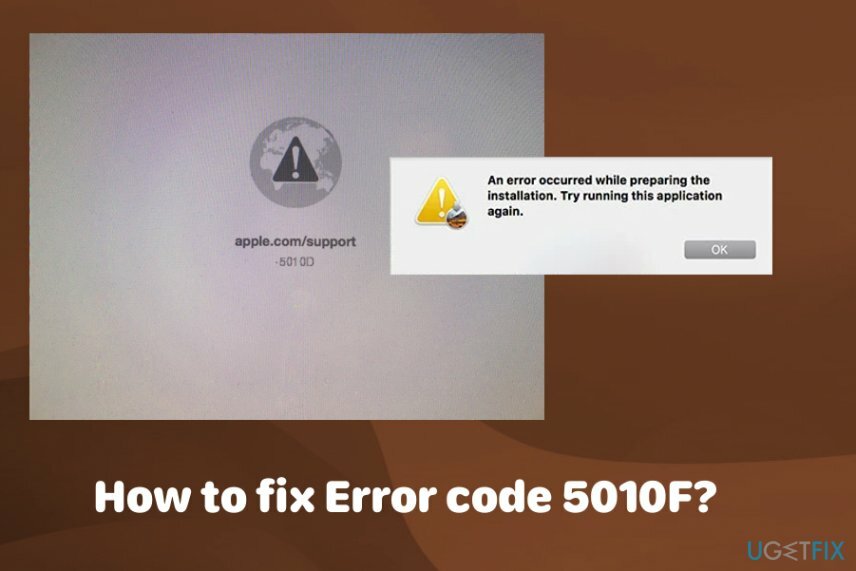
ومع ذلك ، يمكن مقاطعة الإجراء بأكمله بواسطة رمز الخطأ 5010F الذي يظهر عادةً بعد الضغط على المجموعة المطلوبة. الخطأ يرفض الوصول إلى قائمة OS X Utilities ولا يمكن للأشخاص إعادة تثبيت نظام التشغيل على أجهزة الكمبيوتر الخاصة بهم. المشكلة الرئيسية التي تسببت في مقاطعتك بسبب هذا الخطأ هي NVRAM لنظام التشغيل Mac المتأثر.
إصلاح رمز الخطأ 5010F باستخدام الطرق التالية
لإصلاح النظام التالف ، يجب عليك شراء الإصدار المرخص من Reimage Reimage.
المشكلة الرئيسية التي تسببت في مقاطعتك بسبب الخطأ 5010F هي NVRAM لنظام التشغيل Mac المتأثر. في معظم الحالات ، يمكن إصلاح ذلك عن طريق إعادة ضبط ذاكرة نظام تشغيل أجهزة الكمبيوتر. لا تزال هناك فرصة لظهور المشكلة بسبب البرامج الضارة[3] الاختباء في نظامك مما أدى إلى إتلاف بعض الملفات وبدء ظهور الخطأ. للتأكد من عدم وجود فيروسات على نظامك ، قم بفحصه باستخدام برنامج مكافحة البرامج الضارة أولاً. في هذه الحالة ، حاول Reimageغسالة ملابس ماك X9 والتي ستعمل أيضًا على إصلاح تلف الفيروسات ، إذا لزم الأمر. بعد ذلك ، يمكنك تجربة إحدى هذه الطرق لإصلاح Error code 5010F.
الحل رقم 1: إعادة تعيين NVRAM على نظام Mac
لإصلاح النظام التالف ، يجب عليك شراء الإصدار المرخص من Reimage Reimage.
تعد ذاكرة الوصول العشوائي غير المتطايرة جزءًا من ذاكرة Mac. يقوم بتخزين معلومات حول حجم مكبر الصوت ودقة الشاشة واختيار قرص بدء التشغيل وتقارير الذعر الأخيرة لـ kernel.
- لإعادة ضبط NVRAM ، أغلق Mac ثم أعد تشغيل الجهاز.
- عندما تسمع رنين التحميل ، اضغط مع الاستمرار الاختيار + الأوامر + P + R.
- امسك المجموعة لمدة 20 ثانية. حرر الأزرار عندما تسمع قرع النجوم مرة أخرى.
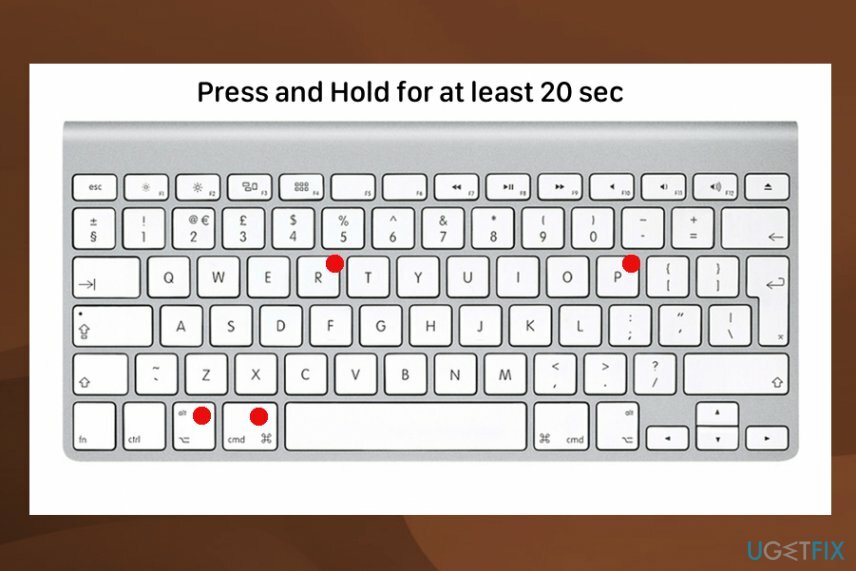
- بمجرد الانتهاء من ذلك ، قد تحتاج إلى تغيير دقة الشاشة ومعلومات المنطقة الزمنية والخيارات الأخرى مرة أخرى.
الحل رقم 2: أعد تثبيت Mac OS باستخدام أدوات macOS المساعدة
لإصلاح النظام التالف ، يجب عليك شراء الإصدار المرخص من Reimage Reimage.
تتيح لك قائمة الأدوات المساعدة هذه مسح محرك أقراص rad ويمكنك إعادة تثبيت نظام التشغيل ومسح الجمعيات الخاصة وحسابات المستخدمين.
- قم بتشغيل الجهاز واضغط باستمرار على ملف الخيار ، الأمر و ص مفاتيح حتى يظهر شعار Apple.
- عندما تظهر نافذة الأداة المساعدة ، يمكنك معرفة أن بدء التشغيل قد اكتمل.
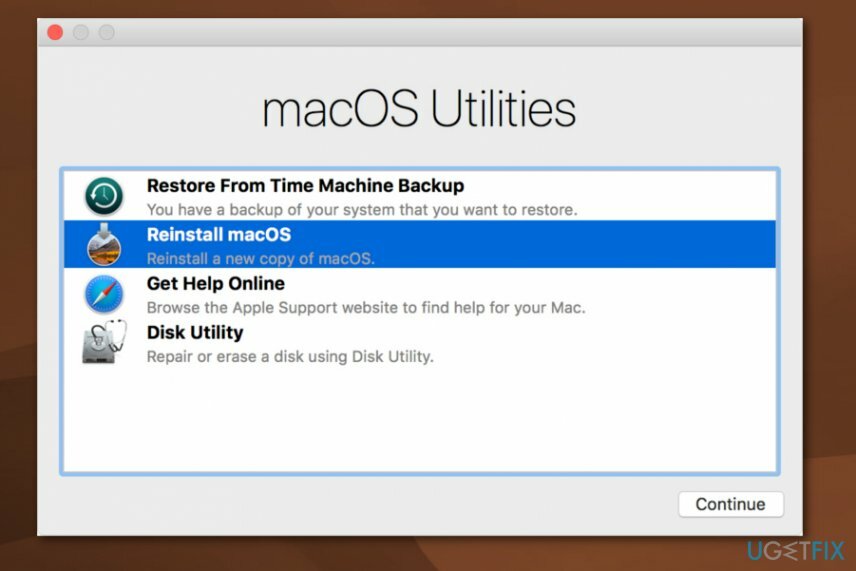
- يستخدم فائدة القرص لمسح بدء التشغيل والقرص الصلب والأقراص الصلبة الداخلية الأخرى. حدد اسم محرك الأقراص الخاص بك وانقر فوق محو.
- في قائمة التنسيق ، حدد تمديد نظام التشغيل Mac OS وثم APFS. اكتب اسم القرص الخاص بك وانقر فوق محو.
سيؤدي هذا إلى حذف جميع البيانات الموجودة على القرص وجميع الملفات والبيانات الشخصية. ارجع إلى قائمة الاسترداد عند اكتمال ذلك وانقر فوق إعادة تثبيت نظام التشغيل Mac OS ، واتبع التعليمات التي تظهر على الشاشة. عند اكتمال التثبيت ، سيتم إعادة تشغيل الجهاز إلى مساعد الإعداد.
الحل رقم 3: إصلاح رمز الخطأ 5010F باستخدام اتصال إنترنت مختلف
لإصلاح النظام التالف ، يجب عليك شراء الإصدار المرخص من Reimage Reimage.
يمكنك تشغيل OS X Internet Recovery عبر شبكة wi-fi إذا اتصلت بـ WPA أو WPA2 الأمان. إذا لم يكن هناك خيار على wi-fi الخاص بك لهذا يمكنك استخدامه إيثرنت الاتصال بدلا من wi-fi.
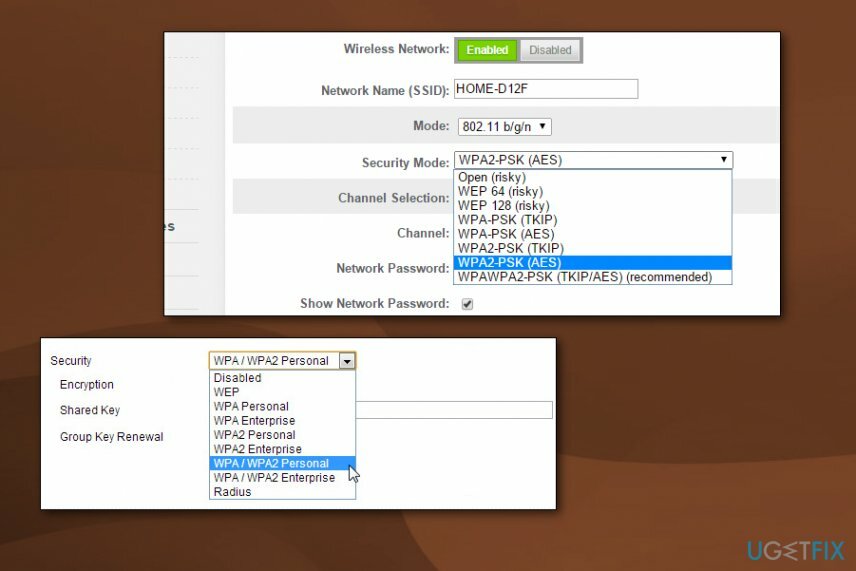
قم بإصلاح أخطائك تلقائيًا
يحاول فريق ugetfix.com بذل قصارى جهده لمساعدة المستخدمين في العثور على أفضل الحلول للقضاء على أخطائهم. إذا كنت لا تريد المعاناة مع تقنيات الإصلاح اليدوي ، فيرجى استخدام البرنامج التلقائي. تم اختبار جميع المنتجات الموصى بها والموافقة عليها من قبل المتخصصين لدينا. الأدوات التي يمكنك استخدامها لإصلاح الخطأ مدرجة أدناه:
عرض
افعلها الآن!
تنزيل Fixسعادة
يضمن
افعلها الآن!
تنزيل Fixسعادة
يضمن
إذا فشلت في إصلاح الخطأ باستخدام Reimage ، فاتصل بفريق الدعم للحصول على المساعدة. من فضلك ، أخبرنا بكل التفاصيل التي تعتقد أنه يجب أن نعرفها عن مشكلتك.
تستخدم عملية الإصلاح الحاصلة على براءة اختراع قاعدة بيانات تضم 25 مليون مكون يمكنها استبدال أي ملف تالف أو مفقود على كمبيوتر المستخدم.
لإصلاح النظام التالف ، يجب عليك شراء الإصدار المرخص من Reimage أداة إزالة البرامج الضارة.

الوصول إلى محتوى الفيديو المقيد جغرافيًا باستخدام VPN
الوصول إلى الإنترنت الخاص هي VPN يمكنها منع مزود خدمة الإنترنت الخاص بك ، و الحكومي، والأطراف الثالثة من تتبعك على الإنترنت وتسمح لك بالبقاء مجهول الهوية تمامًا. يوفر البرنامج خوادم مخصصة لأنشطة التورنت والبث المباشر ، مما يضمن الأداء الأمثل وعدم إبطائك. يمكنك أيضًا تجاوز القيود الجغرافية وعرض خدمات مثل Netflix و BBC و Disney + وخدمات البث الشائعة الأخرى دون قيود ، بغض النظر عن مكان وجودك.
لا تدفع لمؤلفي برامج الفدية - استخدم خيارات بديلة لاستعادة البيانات
تعد هجمات البرامج الضارة ، وخاصة برامج الفدية ، أكبر خطر يهدد صورك أو مقاطع الفيديو أو ملفات العمل أو المدرسة. نظرًا لأن مجرمي الإنترنت يستخدمون خوارزمية تشفير قوية لقفل البيانات ، فلم يعد من الممكن استخدامها حتى يتم دفع فدية في عملة البيتكوين. بدلاً من الدفع للمتسللين ، يجب أن تحاول أولاً استخدام بديل التعافي الطرق التي يمكن أن تساعدك على استرداد جزء على الأقل من البيانات المفقودة. خلاف ذلك ، قد تخسر أموالك أيضًا مع الملفات. من أفضل الأدوات التي يمكنها استعادة بعض الملفات المشفرة على الأقل - استعادة البيانات برو.
اقرأ بلغات أخرى
• الألمانية